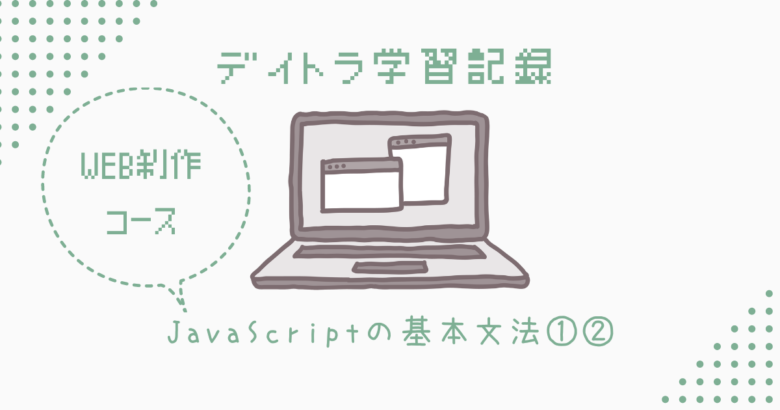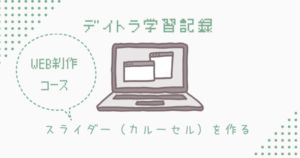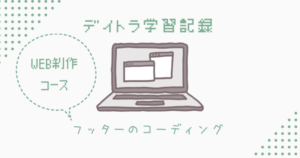こんにちは、ここぽてとです。本日は、JavaScriptの基本を学ぶということで、前半は、JavaScriptのファイルの作成手順やconsole.log();を使って、コンソール画面にテキストや数字を出力する練習をしていき、後半は、関数や条件分岐について学んでいきます。
この記事は、
という感じで、Web制作初心者さん向けの記事になっております。
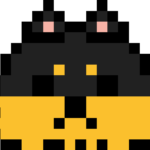
少し難しく感じるかもしれませんが、大事な所だけをまとめたので勉強しましょう!
DAY11 JavaScriptの基本を学ぼう①
JavaScriptのファイルの作成手順+読み込み方法
- 作業用のフォルダを準備してVScodeで開く
- 「index.html」ファイルを作成する
- 「js」フォルダの中に「script.js」ファイルを作成する
- HTMLファイルにEmmetで「!+Tab」を押して決まった型を出したら、</body>直前に、下のタグをいれ、JavaScriptファイルを読み込む。
<script src="./js/script.js"></script>
</body>
</html>5. 「js」フォルダの「script.js」にアラートを実行するコードを書く。
alert("Hello World");6.HTMLファイルをLive Serverで立ち上げて、アラート(Hello World)が表示されれば、JavaScriptファイルを読み込むことに成功しています!
console.log();を使って、コンソール画面にテキストや数字を出力する
ポイント
console.log();
jsファイルに書いたconsole.logは、Google Chromeの検証ツールのconsoleタグで確認ができます!
文字列の表示
console.log('"デイトラ"');
//出力結果 "デイトラ"数字の計算
console.log( 1 + 2 );
//出力結果 3
console.log(" 1 + 2 ");
//出力結果 1 + 2 (""をつけると、文字列で出力されてしまうので注意!)
console.log( 23 * 2 );
//出力結果 46 *は掛け算
console.log( 4 % 1 );
//出力結果 1 あまりの数を求めるときに%を使う変数と定数
数字や文字列を何を意味するデータなのかわかりやすくするのに、データにラベルをつけます。例えば、96という数字は何を表しているかわかりませんが、score:96とすると「点数が96点なんだ」ということがわかります。Javascriptでは「let」 などを使って表します。
変数(let)と定数(const)の使い分け
let score = 96;
console.log(score);
// 96と表示される
score = 72;
console.log(score);
// 72に更新され、72が表示されるconst score = 96;
console.log("score");
// 96と表示される
score = 72;
console.log(score);
// 72に更新したが、constにしているので、エラー
// 定数は値を書き換えられないポイント
・const ・・・再代入と再宣言ができない
・let ・・・再代入ができて再宣言ができない
・var ・・・再代入と再宣言ができる
※基本はconstでの定義がおすすめだそうです。意図しない書き換えによるエラーを防ぐことができるとのこと。書き換えるときにはletで書き換えましょう!
ユーザースニペットの登録方法
スニペットとは、単語登録のように、何かの文字をキーにコード一式を登録して使い回しできる機能のことです。簡単に言うと、自分でEmmetを作成できるような感じです。下のリンクに手順が詳しく書いてあるので、それを見ながら、いろんなスニペットをVS.codeに登録してみました!以下のコードを、javascript.jsonに貼り付けることで、clと入力するだけで、console.log();が出てくるようになりました!

"Console Log": {
"prefix": "cl",
"body": [
"console.log($1);",
],
"description": "Console Log"
}DAY12 JavaScriptの基本を学ぼう②
関数(function)
関数とは
関数とは処理をまとめたものをいいます。書き方はfunction 関数名(引数)という形で書きます。関数を使うと、引数を変えれば、繰り返し何度も使うことができ、見た目でもわかりやすいです。
// 関数の基本的な書き方
function 関数名(引数) {
// 処理を書く
}
// 関数にの呼び出し
関数名(引数に受け渡しする値);返り値(戻り値)
返り値とは、関数が実行されて返された値(関数を使った結果)のことで、returnで表します。下のコードは、上が普通に計算したもので、下が関数を使ってまとめたものになりますが、関数の方が引数を変えれば、何度も繰り返し使えるので、便利です。
// 円の面積を求める計算
let radius = 6;
//半径は変わるのでlet(変数)
const pai = 3;
//円周率は変わらないのでconst(定数)
let area = radius * radius * pai;
console.log(area);
//出力結果 108
// 関数にまとめると
function calCircleArea(radius) {
const pai = 3;
let area = radius * radius * pai;
return area;
}
console.log(calCircleArea(6));
//出力結果 108引数は複数使えます。下のように、コンマで引数を区切ることで、複数使用ができます。
function say(firstName, lastName) {
console.log(`${firstName} ${lastName}`);
}
say("山田", "太郎");
//出力結果 山田 太郎スコープ
スコープとは、変数(let)や定数(const)の有効範囲を示すものです。有効範囲内で、定義されていないとエラーが発生します。
// 関数内で定義した変数や定数は、関数の外では使用できません
function hello() {
const message = "こんにちは";
}
console.log(message);
// エラー条件分岐
「〇〇の場合、■■する」というのを条件分岐と言います。まずは条件分岐の書き方について説明します。
条件分岐の書き方
if(条件){
//処理を書く
}主なデータ型の種類
“true”か”false”を判定するためには、boolean(ブーリアン)型を使います。
いろんな条件分岐 AND演算とOR演算
『比較演算子』…数値の大きさを比較したり、文字列が同じ文字なのか比べたりして、「真」(true)か「偽」(false)を戻す処理を行うことです。
AND演算(&&を使う)…且つ
let score = 89;
//スコアが20より大きく且つ90より小さい
if(score > 20 && score < 90){
console.log("20より大きく90未満");
}OR演算(||を使う)…または
let score = 89;
//スコアが89または0
if(score === 20 || score === 90){
console.log("20または0");
}!== 一致していないという意味
(例 score !== 89 scoreは89ではない)
=== 一致しているという意味
(例 score === 89 scoreは89である)
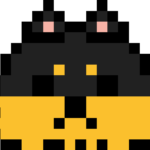
ちなみに、|は、パイプと読むそうです。
いろんな条件分岐 if文とelse とelse if
if文を使うことで、「もし〇〇ならこの処理」「そうでなければこの処理」というように条件によって処理を分けられます。else ifは ifにもelseにも当てはまらない複数条件の分岐に使用します。
//scoreが89よりも上のときは「頑張ったね」と表示
if(score > 89){
console.log("頑張ったね");
//それ以外のときは「頑張ろう」と表示
}else{
console.log("頑張ろう");
}//scoreが89よりも上のときは「頑張ったね」と表示
if(score > 89){
console.log("頑張ったね");
//scoreが30よりも大きく、89よりも小さいときは「まあまあ」と表示
}else if(score>30){
console.log("まあまあ");
//それ以外のときは「頑張ろう」と表示
}else{
console.log("頑張ろう");
}条件に範囲を指定したい場合は、下のように入れ子で書くと範囲が指定できます!
//scoreが0以上且つ100以内でスコアが89の時は「頑張ったね」それ以外は「頑張ろう」
if(score >= 0 && score <= 100){
//scoreが89よりも上のときは「頑張ったね」と表示
if(score > 89){
console.log("頑張ったね");
//それ以外のときは「頑張ろう」と表示
}else{
console.log("頑張ろう");
}
}switch文
switch文とは、複数の値の中のいずれかと一致するか調べる構文です。複数の選択肢がある場合は、if文よりもswitch文の方が適しているといえます。
switch (score) {
//scoreが1(score===1)のとき「1」と表示
case 1:
console.log("1");
//break;をつけることで処理を抜けることができる
break;
//scoreが1(score===2)のとき「2」と表示
case 2:
console.log("2");
break;
//scoreが1(score===10)のとき「10」と表示
case 10:
console.log("10");
break;
//scoreがそれ以外の数字のとき「その他」と表示
default:
console.log("その他");
break;
}ポイント
break;をつけないと処理が続くので、絶対に付けること!
===が何度も続く場合は、switch文で書くと、とても見やすくなります。
まとめ
今回は、 JavaScriptの基本を学ぶということで、前半は、JavaScriptのファイルの作成手順やconsole.log();を使って、コンソール画面にテキストや数字を出力する練習をしました。後半は、関数や条件分岐について学びました。